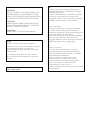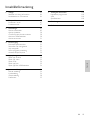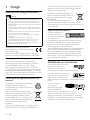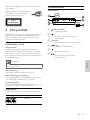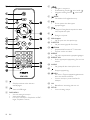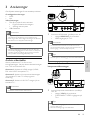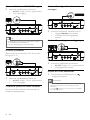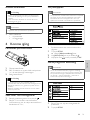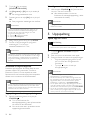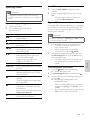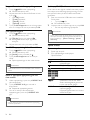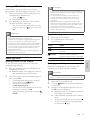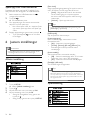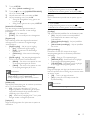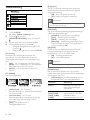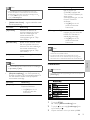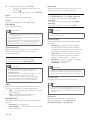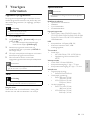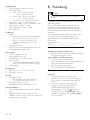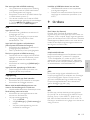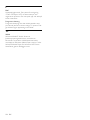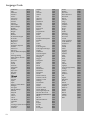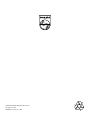Philips DVP4320BU/12 Användarmanual
- Kategori
- MP3 / MP4-spelare
- Typ
- Användarmanual
Denna manual är också lämplig för

Register your product and get support at
www.philips.com/welcome
DA Brugervejledning 3
EL Εγχειρίδιο χρήσης 23
FI Käyttöopas 45
PL Instrukcja obsługi 65
SV Användarhandbok 85
TR Kullanım kılavuzu 105
DVP4320

LASER
CAUTION:
USE OF CONTROLS OR ADJUSTMENTS OR
PERFORMANCE OF PROCEDURES OTHER
THAN THOSE SPECIFIED HEREIN MAY RESULT
IN HAZARDOUS RADIATION EXPOSURE.
CAUTION:
VISIBLE AND INVISIBLE LASER RADIATION
WHEN OPEN AND INTERLOCK DEFEATED.
DO NOT STARE INTO BEAM.
LOCATION:
INSIDE, NEAR THE DECK MECHANISM.
DK
Advarsel: Usynlig laserstråling ved åbning når
sikkerhedsafbrydere er ude af funktion. Undgå
utsættelse for stråling.
Bemærk: Netafbryderen er sekundært indkoblet
og ofbryder ikke strømmen fra nettet. Den
indbyggede netdel er derfor tilsluttet til lysnettet
så længe netstikket sidder i stikkontakten.
S
Klass 1 laseraparat
Varning! Om apparaten används på annat sätt
än i denna bruksanvisning specifi cerats, kan
användaren utsättas för osynlig laserstrålning, som
överskrider gränsen för laserklass 1.
Observera! Stömbrytaren är sekundärt kopplad
och bryter inte strömmen från nätet. Den
inbyggda nätdelen är därför ansluten till elnätet så
länge stickproppen sitter i vägguttaget.
SF
Luokan 1 laserlaite
Varoitus! Laitteen käyttäminen muulla kuin
tässä käyttöohjeessa mainitulla tavalla saattaa
altistaa käyttäjän turvallisuusluokan 1 ylittävälle
näkymättömälle lasersäteilylle.
Oikeus muutoksiin varataan. Laite ei saa
olla alttiina tippu-ja roiskevedelle. Huom.
Toiminnanvalitsin on kytketty toisiopuolelle,
eikä se kytke laitetta irti sähköverkosta.
Sisäänrakennettu verkko-osa on
kytkettynä sähköverkkoon aina silloin, kun pistoke
on pistorasiassa.
Norge
Typeskilt fi nnes på apparatens underside.
Observer: Nettbryteren er sekundert innkoplet.
Den innebygde netdelen er derfor ikke
frakoplet nettet så lenge apparatet er tilsluttet
nettkontakten.
For å redusere faren for brann eller elektrisk
støt, skal apparatet ikke utsettes for regn eller
fuktighet.
Producent zastrzega możliwość wprowadzania
zmian technicznych.

85
Svenska
SV
7 Ytterligare information 101
Uppdatera programvara 101
Vård 101
Specifikationer 101
8 Felsökning 10
2
9 Ordlista 103
Innehållsförteckning
1 Viktigt! 86
Säkerhet och viktig information 86
Meddelande om varumärken 86
2 Din produkt 87
Funktioner i urval 87
Produktöv
ersikt 87
3 Anslutningar 89
Ansluta videokablar 89
Ansluta ljudkab
lar 90
Överföra ljudet till andra enheter 90
Anslut en USB-flashenhet 90
Ansluta strömmen 91
4 Komma igång 91
Förbereda fjärrkontrollen 91
Söka efter rätt visningskanal
91
Välj menyspråk 91
Starta progressiv avsökning 91
Använda Philips EasyLink 92
5 Uppspelning 92
Spela upp en skiva 92
Spela upp video
93
Spela musik 94
Spela upp foto 95
Spela upp från USB-flashenhet 96
6 Justera inställningar 96
Allmän inställning 96
Ljudinställning 96
Videoinställning 9
8
Preferenser 99
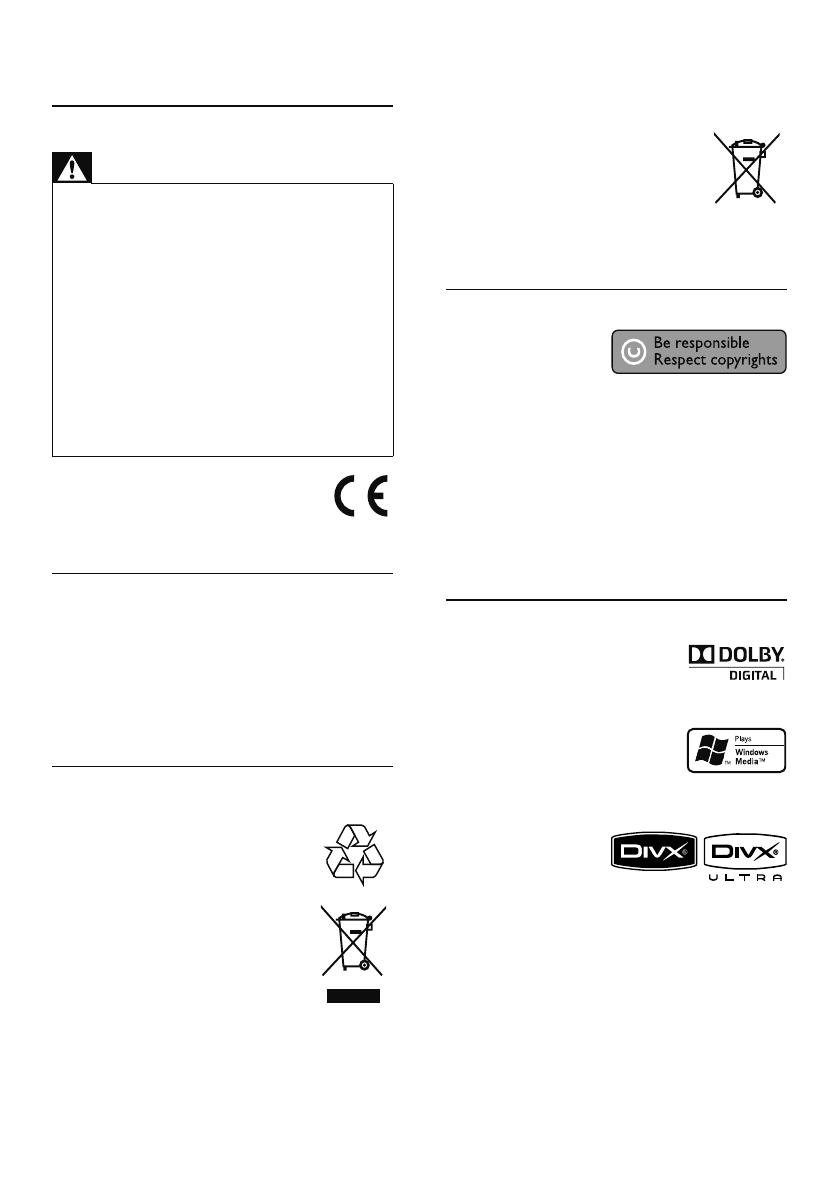
86
Genom att kassera dina gamla produkter på rätt
sätt kan du bidra till att minska möjliga negativa
effekter på miljö och hälsa.
Produkten innehåller batterier som
följer EU-direktivet 2006/66/EC och
den kan inte kasseras med normalt
hushållsavfall.
Ta reda på de lokala reglerna om
separat insamling av batterier eftersom korrekt
kassering bidrar till att minska negativ påverkan på
miljö och hälsa.
Upphovsrättsinformation
Den här produkten är
försedd med teknik
för upphovsrättsskydd
som skyddas av
metodanspråk i ett antal USA- patent och annan
intellektuell äganderätt som tillhör Macrovision
Corporation och andra rättighetsinnehavare.
Användning av den här tekniken för
upphovsrättsskydd får endast ske med tillstånd från
Macrovision Corporation och är endast avsedd
för hemanvändning och annan begränsad visning,
såvida tillstånd för annat inte har inhämtats från
Macrovision Corporation. Bakåtkompilering och
isärmontering är inte tillåtet.
Meddelande om varumärken
Tillverkat på licens från Dolby
Laboratories. Dolby och
dubbel-D-symbolen är
varumärken som tillhör Dolby Laboratories.
Windows Media och Windows-
logotypen är varumärken eller
registrerade varumärken som
tillhör Microsoft Corporation i USA och/eller andra
länder.
DivX, DivX Ultra
Certified och
tillhörande logotyper
är varumärken som
tillhör DivX, Inc. och används på licens.
Officiell DivX® Ultra Certified-produkt.
Spelar alla versioner av DivX ®-video (inklusive
DivX ® 6) med förbättrad uppspelning av DivX®-
mediefiler och DivX®-medieformatet.
1 Viktigt!
Säkerhet och viktig information
Varning
Risk för överhettning! Installera aldrig produkten i ett •
trångt utrymme. Lämna ett utrymme på minst 10 cm
runt hela produkten för att sörja för god ventilation. Se
till att gardiner och andra föremål inte täcker produktens
ventilationshål.
Placera aldrig produkten, fjärrkontrollen eller batterier
•
nära öppna lågor eller andra värmekällor, inklusive direkt
solljus.
Använd endast produkten inomhus. Skydda produkten
•
mot vatten, fukt och vattenfyllda kärl.
Placera aldrig produkten ovanpå någon annan elektrisk
•
utrustning.
Håll dig borta från produkten vid åskväder.
•
Om nätkontakten eller ett kontaktdon används som •
frånkopplingsenhet ska den vara lätt att komma åt.
Synlig och osynlig laserstrålning avges när enheten är
•
öppen. Utsätt dig inte för strålen.
Användning av den här produkten
överensstämmer med EU:s förordningar
om radiostörningar.
Den här produkten uppfyller kraven i följande
direktiv och riktlinjer: 2004/108/EC, 2006/95/EC.
Om progressiv avsökning
Observera att inte alla HD-TV-apparater är
fullständigt kompatibla med den här produkten
och att artefakter därför kan visas i bilden.
När det gäller bildproblemen 525 och 625 för
progressiv avsökning rekommenderas du att ändra
anslutningen till standardupplösningen. Om du har
frågor om TV:ns kompatibilitet med 525p och 625p
DVD-spelaren kan du kontakta kundtjänst.
Kassering av dina gamla produkter och
batterier
Produkten är utvecklad och tillverkad
av högkvalitativa material och
komponenter som både kan återvinnas
och återanvändas.
När symbolen med en överkryssad
soptunna visas på en produkt innebär
det att produkten omfattas av EU-
direktiv 2002/96/EC. Ta reda på var du
kan hitta närmaste återvinningsstation
för elektriska och elektroniska
produkter.
Följ den lokala lagstiftningen och släng inte dina
gamla produkter i det vanliga hushållsavfallet.
SV

87
Produktöversikt
Huvudenhet
a PUSH TO OPEN
Öppna skivfacket.•
b
Slå på produkten eller aktivera •
standbyläget.
c IR-sensor
Rikta fjärrkontrollen mot IR-sensorn.•
d
-uttag
Anslut en USB-flashenhet. •
e
Stoppa uppspelning.•
f
Starta, pausa eller återuppta •
uppspelningen.
Spela upp DivX®-video med menyer, undertexter
och ljudspår.
USB-IF-logotyperna är varumärken
som tillhör Universal Serial Bus
Implementers Forum, Inc.
2 Din produkt
Vi gratulerar till ditt köp och hälsar dig välkommen till
Philips! Genom att registrera din produkt på www.
philips.com/welcome kan du dra full nytta av den
support som Philips erbjuder.
Funktioner i urval
Philips EasyLink
Produkten har funktioner för Philips EasyLink,
som använder HDMI CEC-protokollet (Consumer
Electronics Control). EasyLink-kompatibla enheter
som ansluts via HDMI-kontakter kan kontrolleras av
en enda fjärrkontroll.
Kommentar
Philips garanterar inte 100 % interoperabilitet med alla •
HDMI CEC-enheter.
Skärmanpassning
Visa filmen i fullskärmsvisning på valfri TV.
Video med progressiv avsökning
Tänj på gränserna för standardupplösning och få en
mer filmlik DVD-videobild på TV-skärmen
Hi-speed USB Link
Anslut en USB-flashenhet till USB-uttaget om du vill
använda MP3-/WMA-/JPEG-/DivX-filer.
Regionkoder
Du kan spela upp skivor med följande regionkoder.
DVD-regionkod Länder
Europa
CLASS 1
LASER PRODUCT
Svenska
SV

88
d
Navigera i menyerna.•
Snabbsökning framåt (•
) eller bakåt ( ).
Långsam sökning framåt (•
) eller bakåt
(
).
e
BACK
Gå tillbaka till föregående meny.•
f
Starta, pausa eller återuppta •
uppspelningen.
g
/
Hoppa till föregående respektive nästa •
titel, kapitel eller spår.
h
Stäng av volymen.•
i Sifferknappar
Välj en post som ska spelas upp.•
j SUBTITLE
Välj ett textningsspråk för skivan.•
k
ZOOM
Anpassa bildformatet till TV-skärmen.•
Zooma in eller ut bilden.•
l REPEAT
Välj olika repeterande uppspelningslägen.•
m REPEAT A-B
Ställ in upprepad uppspelning för ett visst •
avsnitt.
n AUDIO
Välj ljudspråk eller kanal på en skiva.•
o
Stoppa uppspelning.•
p
INFO
För skivor: Öppna uppspelningsalternativ •
eller visa aktuell skivstatus.
Visa en miniatyrvy över fotofiler för •
bildspel.
q OK
Bekräfta en inmatning eller ett val.•
r SETUP
Visa och stäng menyn.•
Fjärrkontroll
a
Slå på produkten eller aktivera •
standbyläget.
b
Växla till USB-läget.•
c DISC MENU
Visa och stäng skivmenyn. •
Växla till skivläget.•
För VCD och SVCD: Slå på eller av PBC-•
läget (Playback Control).
SV

89
Alternativ 1: Ansluta till HDMI-uttaget
1 Anslut en HDMI-kabel (medföljer inte) till
uttaget • HDMI OUT på produkten.
HDMI-ingången på TV:n. •
Kommentar
Om enheten har funktioner för HDMI CEC kan du •
styra kompatibla enheter med en enda fjärrkontroll (se
Komma igång > Använda Philips EasyLink).
Tips
Den här typen av anslutning ger den bästa bildkvaliteten. •
Alternativ 2: Ansluta till
komponentvideouttaget
1 Anslut komponentvideokablarna (medföljer
inte) till:
uttagen • Y Pb Pr på produkten.
COMPONENT VIDEO-ingångarna på •
TV:n.
Tips
Komponentvideoingången på TV:n kan vara märkt Y Pb/ •
Cb Pr/Cr eller YUV.
Den här anslutningen ger bra bildkvalitet.
•
HDMI IN
Pb
COMPONENT
VIDEO IN
Y
Pr
3 Anslutningar
Gör följande anslutningar för att använda produkten.
Grundläggande anslutningar:
Video•
Ljud•
Valfria anslutningar:
Överföra ljudet till andra enheter:•
Digital förstärkare/mottagare•
Analogt stereosystem•
USB-flashenhet•
Kommentar
På typplattan på produktens undersida eller baksida finns •
information om identifiering och strömförsörjning.
Innan du gör eller ändrar några anslutningar ser du till att
•
alla enheter är bortkopplade från eluttaget.
Tips
Den här produkten kan anslutas till TV:n på olika sätt, •
beroende på tillgänglighet och dina behov. En detaljerad
interaktiv guide som hjälper dig att ansluta produkten
finns på www.connectivityguide.philips.com.
Ansluta videokablar
Anslut produkten till TV:n för att visa
skivuppspelningen. Välj den bästa videoanslutningen
som TV:n har funktioner för.
Alternativ 1: Ansluta till HDMI-uttaget (HDMI-,
DVI- eller HDCP-kompatibel TV)
Alternativ 2: Ansluta till komponentvideouttagen
(för standard-TV eller TV med progressiv
avsökning).
Alternativ 3: Ansluta till AV OUT-uttaget (på en
standard-TV).
Kommentar
Produkten måste anslutas direkt till TV:n. •
Svenska
SV

90
Ansluta till en digital förstärkare/
mottagare
1 Anslut en koaxialkabel (medföljer inte) till:
uttaget • COAXIAL på produkten.
COAXIAL/DIGITAL-ingången på •
enheten.
Ansluta till en analog stereoanläggning
1 Anslut den medföljande AV-kabeln till:
• AV OUT-uttaget (3,5 mm) på produkten.
ljudingångarna på enheten.•
Anslut en USB-flashenhet
1 Anslut endast en USB-flashenhet till
-uttaget på produkten.
Kommentar
Du kan bara spela upp/visa MP3-, WMA-, DivX- eller •
JPEG-filer på enheten som är sparade på en USB-
flashenhet.
Tryck på
• -knappen om du vill komma åt innehållet
och spela upp filerna.
DIGITAL IN
AUDIO IN
Alternativ 3: Ansluta till AV OUT-uttaget
1
Anslut den medföljande AV-kabeln till:
• AV OUT-uttaget (3,5 mm) på produkten.
TV:ns videoingång.•
Tips
Videoingången på TV:n kan vara märkt A/V IN, VIDEO •
IN, COMPOSITE eller BASEBAND.
Den här anslutningen ger normal bildkvalitet.
•
Ansluta ljudkablar
Anslut ljudet från produkten till TV:n så att ljudet
hörs genom TV:n.
1 Anslut den medföljande AV-kabeln till:
• AV OUT-uttaget (3,5 mm) på produkten.
TV:ns ljudingångar.•
Överföra ljudet till andra enheter
Överför ljudet från produkten till andra enheter så
förbättras ljuduppspelningen.
VIDEO IN
AUDIO IN
SV

91
Välj menyspråk
Kommentar
Om produkten är ansluten till en HDMI CEC-kompatibel •
TV hoppar du över den här inställningen. Den växlar
automatiskt till samma menyspråk som i TV:n (om
språket som är inställt i TV:n hanteras av produkten).
Språkalternativen kan variera mellan olika •
regioner.
1 Tryck på SETUP.
Menyn » [Allmän inställning] visas.
2 Välj [OSD-språk] och tryck sedan på .
3 Välj språk med och tryck sedan på OK.
Starta progressiv avsökning
Kommentar
Om du vill använda funktionen progressiv avsökning •
måste du ansluta en TV med progressiv avsökning med
komponentvideouttagen (detaljerad information hittar
du i Ansluta > Ansluta videokablar > Alternativ 2:
Ansluta till komponentvideouttagen).
1 Slå på TV:n och välj rätt visningskanal för
produkten.
2 Tryck på SETUP.
Ansluta strömmen
Var försiktig
Risk för produktskada! Kontrollera att nätspänningen •
motsvarar den spänning som är tryckt på baksidan av
enheten.
Innan du ansluter nätkabeln ser du till att alla andra
•
anslutningar har gjorts.
Kommentar
Typplattan sitter på undersidan av produkten. •
1 Anslut nätkabeln:
till produkten•
till vägguttaget.•
4 Komma igång
Förbereda fjärrkontrollen
1 Öppna batterifacket.
2 Sätt i 2 batterier av typen AAA med polerna
(+/-) åt rätt håll enligt markeringen.
3 Stäng batterifacket.
Var försiktig
Ta ut batterierna om de är urladdade eller om •
fjärrkontrollen inte ska användas under en längre period.
Blanda inte batterier (t.ex. gamla och nya eller kol och
•
alkaliska).
Batterier innehåller kemiska substanser och bör därför
•
kasseras på rätt sätt.
Söka efter rätt visningskanal
1 Sätt på produkten genom att trycka på .
2 Sätt på TV:n och ställ in rätt videokanal.
(Information om hur du väljer rätt kanal finns i
handboken till TV:n.)
Svenska
SV

92
Vänteläge med en knapptryckning
1
Håll knappen STANDBY på fjärrkontrollen
intryckt i mer än 3 sekunder.
Alla anslutna enheter (om de har »
funktioner för enknappsuppspelning) växlar
automatiskt till standby.
Kommentar
Philips garanterar inte 100% interoperabilitet med alla •
HDMI CEC-enheter.
5 Uppspelning
Spela upp en skiva
Var försiktig
Placera inte andra föremål än skivor i skivfacket. •
Vidrör inte den optiska linsen inuti skivfacket. •
1 Tryck på PUSH TO OPEN så öppnas
skivfacket.
2 Sätt i en skiva med etiketten vänd uppåt.
3 Stäng skivfacket och starta skivuppspelningen.
Visa skivuppspelningen genom att slå •
på TV:n med rätt visningskanal för
produkten.
Tryck på •
om du vill avbryta
skivuppspelningen.
Kommentar
Kontrollera skivtyper som kan användas (se •
Specifikationer > Uppspelningsmedier).
Om lösenordsmenyn visas måste du ange lösenordet
•
för uppspelning innan du kan spela upp den låsta eller
begränsade skivan (mer information finns i Justera
inställningar > Preferenser > [Föräldrakontroll]).
Om du pausar eller stoppar uppspelningen av en skiva
•
visas skärmsläckaren efter 5 minuters inaktivitet. Om du
vill avaktivera skärmsläckaren trycker du på DISC MENU.
Om du har pausat eller stoppat uppspelningen av en
•
skiva och inte tryckt på någon knapp inom 15 minuter
växlas produkten automatiskt till standby.
3 Tryck på för att öppna
[VIDEOINSTÄLLNING].
4 Välj [Progressiv] > [På] och tryck sedan på
OK.
Ett varningsmeddelande visas. »
5 Fortsätt genom att välja [Ok] och trycka på
OK.
Den progressiva inställningen har slutförts. »
Kommentar
Om en tom eller förvrängd bild visas väntar du i 15 •
sekunder tills den automatiska återställningen sker.
Om det inte visas någon bild stänger du av den
•
progressiva sökningen så här:
1) Tryck på
• så öppnas skivfacket.
2) Tryck på
• sifferknappen 1.
6 Stäng menyn genom att trycka på SETUP.
7 Du kan nu aktivera läget för progressiv
avsökning på TV:n (läs mer i
användarhandboken till TV:n).
Kommentar
När läget för progressiv avsökning är aktiverat för både •
den här produkten och TV:n kan bilden vara förvrängd
under uppspelning. I så fall avaktiverar du funktionen
progressiv avsökning på både den här produkten och
på TV:n.
Använda Philips EasyLink
Produkten har funktioner för Philips EasyLink, som
använder HDMI CEC-protokollet (Consumer
Electronics Control). Du kan använda en enda
fjärrkontroll för att kontrollera EasyLink-kompatibla
enheter som är anslutna via HDMI-kontakter.
Kommentar
Om du vill kunna använda EasyLink-funktionen måste du •
aktivera HDMI CEC-funktionerna på TV:n eller andra
enheter som är anslutna till TV:n. Mer information finns i
handboken till TV:n eller enheterna.
Uppspelning med en knapptryckning
1
Sätt på produkten genom att trycka på
STANDBY
.
TV:n (med funktioner för »
enknappsuppspelning) sätts på automatiskt
och växlar till rätt videokanal.
Om en skiva har satts i produkten startas »
uppspelningen automatiskt.
SV

93
Visa DVD-menyn
1
Tryck på DISC MENU så öppnas skivans
rotmeny.
2 Välj ett uppspelningsalternativ och tryck på
OK.
På vissa menyer väljer du genom att •
trycka på sifferknapparna.
Öppna VCD-menyn
Funktionen PBC (uppspelningskontroll) är tillgänglig
för VCD/SVCD, som kan visa innehållsmenyn, så
att du kan välja ett uppspelningsalternativ. PBC är
aktiverat som standard.
Kommentar
Se Justera inställningar > • [Inställningar] > [PBC] om hur
du aktiverar/avaktiverar PBC.
1 Visa innehållsmenyn på ett av följande sätt:
Om PBC är aktiverat sätter du i en •
VCD-/SVCD-skiva.
Under uppspelning och med PBC •
aktiverat trycker du på
BACK.
2 Välj uppspelningsalternativ genom att trycka
på sifferknapparna och tryck på OK för att
starta uppspelningen.
Om PBC är avaktiverat visas inte menyn •
och skivan spelas upp från det första
spåret.
Förhandsgranska skivinnehåll
1
Tryck på INFO under uppspelning.
Skivans statusmeny visas. »
2 Välj [Förhandsgrans.] och tryck sedan på .
3 Välj ett alternativ för förhandsgranskning och
tryck på OK.
En förhandsgranskningsskärm med »
miniatyrbilder visas.
Gå till nästa/föregående skärm genom •
att trycka på [Förg] eller [Fram]. Tryck
på OK.
Starta uppspelningen genom att trycka på •
OK vid den valda miniatyrbilden.
Spela upp video
Kommentar
Vissa åtgärder kanske inte fungerar med vissa skivor. •
Ytterligare detaljer finns i informationen som medföljer
skivan.
Styra videouppspelning
1
Spela upp en titel.
2 Styr uppspelningen med hjälp av
fjärrkontrollen.
Knapp Åtgärd
Starta, pausa eller återuppta
uppspelningen.
Stoppa skivuppspelningen.
,
Hoppa till föregående/nästa titel
eller kapitel.
,
Snabbsök framåt eller bakåt. Ändra
sökhastigheten genom att trycka
upprepade gånger.
,
Långsam sökning framåt eller bakåt.
Ändra sökhastigheten genom att
trycka upprepade gånger.
Långsam sökning bakåt är inte
möjligt för VCD/SVCD.
AUDIO Välj ljudspråk eller kanal på en skiva.
SUBTITLE Välj ett textningsspråk som finns på
en skiva.
REPEAT Välj eller stäng av repeteringsläget.
Upprepningsalternativ kan variera
mellan skivtyper.
ZOOM
Anpassa bildformatet till TV-
skärmen.
Tryck flera gånger tills bilden passar
på TV-skärmen.
ZOOM
Växla mellan höjd/bredd-
förhållande för skärmen och olika
zoomfaktorer.
Panorera den zoomade bilden med
navigeringsknapparna.
INFO
Öppna uppspelningsalternativen
och visa aktuell skivstatus.
Svenska
SV

94
Spela upp DivX®-video
DivX-video är ett digitalt medieformat med mycket
bra kvalitet trots dess höga komprimering. Du kan
titta på DivX-video på den DivX®-certifierade
produkten.
1 Sätt i en skiva eller USB-enhet som innehåller
DivX-video.
Tryck på •
för.
En innehållsmeny visas. »
2 Välj den titel du vill spela upp och tryck på OK.
Du kan välja textnings-/ljudspråk.•
Kommentar
Du kan endast spela upp DivX-videor som du har hyrt •
eller köpt med DivX-registreringskoden till spelaren (se
Justera inställningar – [Allmän inställning] > [DivX®
VOD-kod]) .
Spela musik
Styra ett spår
1
Spela upp ett spår.
2 Styr uppspelningen med hjälp av
fjärrkontrollen.
Knapp Åtgärd
Starta, pausa eller återuppta
uppspelningen.
Stoppa skivuppspelningen.
,
Hoppa till föregående/nästa spår.
Välj en post som ska spelas upp.
,
Snabbsöker framåt eller bakåt.
Ändra sökhastigheten genom att
trycka upprepade gånger.
REPEAT Välj eller stäng av
repeteringsläget.
Upprepningsalternativ kan variera
mellan skivtyper.
Hoppa till en viss tid i uppspelningen
1
Tryck på INFO under uppspelning.
Skivans statusmeny visas. »
2 Välj ett alternativ för aktuell förfluten tid och
tryck på
.
• [TT tid] (titeltid)
• [K tid] (kapiteltid)
• [Skivtid] (skivtid)
• [Spårtid] (spårtid)
3 Tryck på sifferknapparna om du vill ange tiden
som du vill hoppa till och tryck sedan på OK.
Visa uppspelningstid
1
Tryck på INFO under uppspelning.
Skivans statusmeny visas. »
2 Välj [Tid disp.] och tryck sedan på .
Visningsalternativen skiljer sig mellan »
skivtyper.
3 Välj ett alternativ och tryck sedan på OK.
Visa DVD-uppspelning från olika vinklar
1
Tryck på INFO under uppspelning.
Skivans statusmeny visas. »
2 Välj [Vinkel] och tryck sedan på .
3 Tryck på sifferknapparna när du vill byta
vinkel.
Spela upp ändringar av den valda vinkeln. »
Kommentar
Gäller endast för skivor som innehåller scener med flera •
vinklar.
Ställa in upprepad uppspelning för ett
visst avsnitt
1
Under uppspelning trycker du på REPEAT A-B
vid startpunkten.
2 Tryck på REPEAT A-B igen och ställ in
slutpunkten.
Repeterad uppspelning startar. »
3 Om du vill avbryta den repeterade
uppspelningen trycker du på REPEAT A-B
igen.
Kommentar
Det går endast att markera en sekvens för upprepning •
inom ett spår/en titel.
SV

95
Kommentar
På grund av att det går att lagra så många låtar/bilder på •
en enda skiva/en USB-enhet kan det ta längre tid att visa
skivans innehåll på TV:n.
Om JPEG-fotot inte spelats in med ett exif-huvud
•
kommer den faktiska miniatyrbilden inte att visas i
teckenfönstret. Den ersätts av en ”blue mountain”-
miniatyrbild.
Spelaren kan endast visa digitalkamerabilder i JPEG-
•
EXIF-format. Det används för nästan alla digitalkameror.
Du kan inte visa Motion JPEG-bilder eller bilder i andra
format än JPEG eller bilder med ljudklipp.
Mappar/filer som överskrider spelarens begränsning kan
•
inte visas eller spelas upp.
Styra bildvisningen
1
Spela upp ett fotobildspel.
2 Styr uppspelningen med hjälp av
fjärrkontrollen.
Knapp Åtgärd
/
Rotera ett foto motsols/medsols.
/
Rotera ett foto horisontellt/
vertikalt.
ZOOM
Zooma in eller ut ett foto.
Uppspelningen pausas i zoomläge.
Stoppa en uppspelning.
Spela upp musikbildspel
Skapa ett musikbildspel som spelar upp MP3-/
WMA-musik och JPEG-fotofiler samtidigt.
Kommentar
Om du vill skapa ett musikbildspel måste du lagra MP3-/ •
WMA- och JPEG-filerna på samma skiva/USB-flashenhet.
1 Spela upp MP3-/WMA-musik.
2 Tryck på BACK för att komma tillbaka till
huvudmenyn.
3 Navigera till fotomappen/-albumet och tryck
på OK så startar bildspelet.
Bildspelet startar och fortsätter till slutet av »
fotomappen eller albumet.
Ljudet fortsätter att spelas upp till slutet av »
skivan.
Stoppa bildspelet genom att trycka på •
.
Om du vill stoppa musikuppspelningen •
trycker du på
igen.
Spela upp MP3-/WMA-musik
MP3/WMA är en typ av ljudfil som är mycket
komprimerad (filer med tilläggen .mp3 eller .wma).
1 Sätt i en skiva eller anslut en USB-enhet som
innehåller MP3-/WMA-musik.
Tryck på •
för.
En innehållsmeny visas. »
2 Om uppspelningen inte startar automatiskt
väljer du ett spår att spela upp.
Om du vill välja ett annat spår/en annan •
mapp trycker du på
. Tryck sedan på
OK.
Kommentar
Om material har spelats in vid flera tillfällen på en skiva •
spelas endast den första inspelningen upp.
En WMA-fil som skyddas av Digital Rights Management
•
(DRM) kan inte spelas upp på den här produkten.
Produkten har inte funktioner för ljudformatet MP3PRO.
•
Om det förekommer specialtecken i MP3-spårnamnet •
(ID3) eller albumnamnet kan det hända att namnet inte
visas korrekt på skärmen eftersom enheten inte har
funktioner för tecknen.
Mappar/filer som överskrider produktens begränsning
•
kan inte visas eller spelas upp.
Spela upp foto
Spela upp foton som ett bildspel
Du kan visa foton med JPEG-format (filer med
filtilläggen .jpeg eller .jpg).
1 Sätt i en skiva eller anslut en USB-enhet som
innehåller JPEG-foton.
Bildspelet startar (för Kodak-skiva) eller så »
visas innehållsmenyn (för JPEG-skiva).
2 Välj en fotomapp och starta bildspelet genom
att trycka på OK.
Förhandsgranska foton som miniatyrer •
genom att trycka på
INFO.
Välj ett foto med hjälp av •
navigeringsknapparna.
Om du vill visa det valda fotot och starta •
bildspelet trycker du på OK.
Återgå till menyn genom att trycka på •
BACK.
Svenska
SV

96
[Disc Lock]
Ange uppspelningsbegränsning för en skiva som är
isatt i skivfacket (du kan högst låsa 20 skivor).
• [Lock] – Begränsa åtkomst till den aktuella
skivan. Nästa gång du vill spela upp den
här skivan eller låsa upp den måste du ange
lösenordet.
• [Unlock] – Spela upp alla skivor.
Tips
Du kan ange eller ändra lösenordet genom att gå till •
[Inställningar] > [Lösenord].
[OSD-språk]
Välj ett språk för skärmmenyer.
[Insomningstimer]
Växla till standbyläge automatiskt vid den
förinställda tiden.
• [Av] – Avaktivera insomningsläget.
• [15 min], [30 min], [45 min], [60 min] Välj
nedräkningstid innan produkten sätts i
standbyläge.
[Auto standby]
Aktivera/avaktivera automatisk standby.
• [På] – Växla till standbyläge efter 15 minuters
inaktivitet (t.ex. i paus- eller stoppläge).
• [Av] – Avaktivera automatiskt standbyläget.
[DivX(R) VOD-kod]
Visa DivX®-registreringskoden.
Tips
Använd produktens DivX-registreringskod när du hyr •
eller köper film från www.divx.com/vod. DivX-filmer
som hyrs eller köps via tjänsten DivX® VOD (Video On
Demand) kan endast spelas upp på den enhet som de
har registrerats för.
Ljudinställning
Spela upp från USB-flashenhet
Produkten kan spela upp/visa MP3-, WMA- DivX-
eller JPEG-filer som är lagrade i en USB-flashenhet.
1 Anslut endast en USB-flashenhet till
-uttaget på produkten.
2 Tryck på .
En innehållsmeny visas. »
3 Om uppspelningen inte startar automatiskt
väljer du en fil att spela upp.
Mer information hittar du i kapitlen Spela •
upp musik, Spela upp foto och Spela upp
video.
4 Stoppa uppspelningen genom att trycka på .
Tryck på knappen •
om du vill växla
till skivläget.
6 Justera inställningar
Kommentar
Om inställningsalternativet är nedtonat innebär det att •
inställningen inte kan ändras i det aktuella läget.
Allmän inställning
1 Tryck på SETUP.
Menyn » [Allmän inställning] visas.
2 Tryck på .
3 Välj ett alternativ och tryck sedan på OK.
4 Välj en inställning och tryck på OK.
Återgå till föregående meny genom att •
trycka på
.
Stäng menyn genom att trycka på • SETUP.
SV

97
1. Tryck på OK.
2. Ange volymen genom att trycka på
.
3. Bekräfta och avsluta genom att trycka på OK.
[Volym]
Ställ in standardvolymnivån när du spelar upp en
skiva.
1. Tryck på OK.
2. Ange volymen genom att trycka på
.
3. Bekräfta och avsluta genom att trycka på OK.
[Ljudläge]
Välj en förinställd ljudeffekt för att förbättra ljudet.
• [3d] – Välj en virtuell surroundljudeffekt
som skapas från de vänstra och högra
ljudkanalerna.
• [Movie Mode (filmläge)] – Välj en ljudeffekt
för filmer.
• [Music Mode (musikläge)] – Välj en ljudeffekt
för musik.
[CD upsampling]
Konvertera musik-CD-skivan till en högre
samplingshastighet för att få bättre ljudkvalitet i
stereoläge.
• [Off] – Stäng av CD-uppsamplingen.
• [88.2kHz (X2)] – Konvertera till två gånger
ursprungliga samplingshastigheten.
• [176.4khz(X4)] – Konvertera till fyra gånger
ursprungliga samplingshastigheten.
[Nattläge]
Höga ljud dämpas och låga ljud förstärks så att du
kan titta på DVD-film med låg volym utan att störa
de andra i huset.
• [På] – Titta i tyst läge på natten.
• [Av]– Lyssna på surroundljud med fullt
dynamikomfång.
Kommentar
Fungerar bara för Dolby Digital-kodade DVD-skivor. •
1 Tryck på SETUP.
Menyn » [Allmän inställning] visas.
2 Tryck på för att välja [LJUDINSTÄLLNING]
och tryck sedan på
.
3 Välj ett alternativ och tryck sedan på OK.
4 Välj en inställning och tryck på OK.
Återgå till föregående meny genom att •
trycka på
.
Stäng menyn genom att trycka på • SETUP.
[ANALOG UTSIGNAL]
Välj den analoga inställningen beroende på
ljudenheten som är ansluten via det analoga
ljuduttaget.
• [Stereo] – För stereoljud.
• [LT/RT]– För surroundljud via två högtalare.
[Digitalt ljud]
Välj inställning utifrån den digitala förstärkare/
mottagare som är ansluten via digitaluttaget
(koaxial/digital).
• [Digital utgång] – Välj en typ av utgång.
• [Av] – Avaktivera digital utgång.
• [Alla] – Funktioner för flerkanaliga
ljudformat.
• [PCM Only] – Mixa ned till tvåkanaligt
ljud.
• [LPCM-utgång] – Välj samplingshastighet för
LPCM (Linear Pulse Code Modulation).
• [48khz] – För skivor som spelats in med
en samplingshastighet på 48 kHz.
• [96khz] – För skivor som spelats in med
en samplingshastighet på 96 kHz.
Kommentar
•
[LPCM-utgång]-inställningen är bara tillgänglig om
[Digital utgång] är inställt på [PCM Only].
Ju högre samplingshastighet, desto bättre ljudkvalitet.
•
[HDMI-ljud]
Välj HDMI-ljudinställning när du ansluter produkten
till en TV via en HDMI-kabel.
• [På] – Möjliggör ljudutgång via TV:n och
högtalarsystemet. Om det inte går att spela
upp ljudformatet på skivan avkodas det till
tvåkanaligt ljud (linjärt PCM).
• [Av] – Avaktivera ljudutgång från TV:n. Ljudet
återges endast via högtalarsystemet.
[Ljudsynk.]
Ange fördröjningstiden för ljudet när du spelar en
videoskiva.
Svenska
SV

98
[Progressiv]
O
m en TV-apparat med progressiv avsökning
är ansluten till produkten aktiverar du läget för
progressiv avsökning.
• [På] – Starta progressiv avsökning.
• [Av] – Stäng av progressiv avsökning.
Kommentar
En mer detaljerad beskrivning finns i Komma igång > •
Starta progressiv avsökning.
[FÄRGINST]
Välj en förinställd uppsättning färgbildsinställningar
eller skapa egna inställningar.
• [Standard] – Inställning för originalfärger.
• [LJUS] – Inställning för klara färger.
• [MJUK] – Inställning för varma färger.
• [Personlig] – Anpassa färginställningen. Ställ in
ljusstyrka, kontrast, färgton och färgmättnad
och tryck sedan på OK.
[HD JPEG]
Du får orörda och okomprimerade JPEG-bilder
i originalupplösning när du ansluter den här
produkten till TV:n via en HDMI-kabel.
• [På] – Visa högupplösta bilder.
• [Av] – Visa standardbilder.
Kommentar
Produkten hanterar upplösningar på 720p och högre. •
[HDMI-konfig.]
När du ansluter produkten och TV:n med en
HDMI-kabel väljer du den bästa HDMI-inställningen
som fungerar med TV:n.
• [Upplösning]Välj en videoupplösning som är
kompatibel med TV:ns visningsfunktioner.
Alternativ Beskrivning
[Auto] Identifierar och väljer den
bästa videoupplösningen
automatiskt.
[480i], [480p],
[576i], [576p],
[720p], [1080i],
[1080p]
Välj en videoupplösning som
kan användas av TV:n. Mer
information finns i
användarhandboken till TV:n.
Videoinställning
1 Tryck på SETUP.
Menyn » [Allmän inställning] visas.
2 Tryck på för att välja
[VIDEOINSTÄLLNING] och tryck sedan på
.
3 Välj ett alternativ och tryck sedan på OK.
4 Välj en inställning och tryck på OK.
Återgå till föregående meny genom att •
trycka på
.
Stäng menyn genom att trycka på • SETUP.
[TV-system]
Ändra den här inställningen om bilden inte
visas korrekt. Som standard matchar den här
inställningen den vanligaste TV-inställningen i ditt
land.
• [PAL] – För TV-apparater med PAL-system.
• [Multi] – För TV-apparater som är kompatibla
både med PAL- och NTSC-system.
• [NTSC] – För TV-apparater med NTSC-
system.
[TV-SKÄRM]
Välj ett visningsformat:
• [4:3 Pan Scan] – För TV med
skärmförhållandet 4:3: skärmbild med full höjd
och beskurna sidor.
• [4:3 Letter Box] – För TV med
skärmförhållandet 4:3: bredbildsvisning med
svarta fält längst upp och längst ned på
skärmen.
• [16:9] – För widescreen-TV:
visningsförhållande 16:9.
SV

99
Alternativ Beskrivning
När du trycker på
STANDBY-knappen slås
TV:n och DVD-spelaren på,
sedan startar
videouppspelningen (om det
finns en videoskiva i
skivfacket).
Välj
• [Av] om du vill
avaktivera den här
funktionen.
[Enknappsstandby] När du håller STANDBY-
knappen intryckt växlas alla
HDMI CEC-enheter till
standbyläge samtidigt.
Välj
• [Av] om du vill
avaktivera den här
funktionen.
Obs!
Philips garanterar inte 100 % interoperabilitet med alla •
HDMI CEC-kompatibla enheter.
Du måste slå på HDMI CEC-funktionerna på TV:n/•
enheterna innan du kan använda EasyLink-styrning. Mer
information finns i användarhandboken till TV:n/enheterna.
Preferenser
Kommentar
Du måste stoppa skivuppspelningen innan du kan öppna •
[Inställningar].
1 Tryck på SETUP.
Menyn » [Allmän inställning] visas.
2 Tryck på för att välja [Inställningar] och
tryck sedan på
.
3 Välj ett alternativ och tryck sedan på OK.
Obs!
Om inställningen inte är kompatibel med TV:n visas •
en tom bild. Vänta i 15 sekunder tills den automatiska
återställningen utförs eller växla till standardläget så här:
1) Tryck på ; så öppnas skivfacket. 2)
Tryck på sifferknappen 1.
[Widescreen-format]• – ange bredbildsformatet
för skivuppspelning.
Alternativ Beskrivning
[Superwide] Mittdelen av skärmen är
mindre utsträckt än sidorna.
Den här inställningen kan
endast användas när
videoupplösningen är 720p
eller 1080i/p.
[4:3 Pillar Box] Bilden är inte utsträckt. Svarta
fält visas på båda sidorna av
skärmen. Den här inställningen
kan endast användas när
videoupplösningen är 720p
eller 1080i/p.
[Av] Bilden visas enligt formatet på
skivan.
Obs!
Den här inställningen kan endast användas om inställningen •
för [TV-skärm] är [16:9].
[EasyLink-inställning]• – om DVD-spelaren är
ansluten till HDMI CEC-kompatibla enheter/TV
kan alla anslutna enheter svara på följande
kommandon samtidigt:
Alternativ Beskrivning
[EasyLink] Avaktivera eller aktivera alla
EasyLink-funktioner.
Välj
• [Av] om du vill
avaktivera den här
funktionen.
Svenska
SV

100
[Lösenord]
A
nge eller ändra lösenordet för låsta skivor och
spela upp DVD-skivor med begränsning.
1. Ange 136900 eller det senast valda lösenordet
med sifferknapparna i fältet [Gam. lösenord].
2. Ange det nya lösenordet i fältet [Nytt
lösenord] .
3. Ange det nya lösenordet igen i fältet [Bekr
lösenord].
4. Stäng menyn genom att trycka på OK.
Kommentar
Om du har glömt lösenordet anger du 136900 innan du •
anger ett nytt lösenord.
[DivX textning]
Välj det teckensnitt som ska användas för DivX-
textningen.
• [Standard] – Engelska, irländska, danska,
estniska, finska, franska, tyska, italienska,
portugisiska, luxemburgska, norska (bokmål
och nynorsk), spanska, svenska, turkiska
• [Cent. Eur.] – Polska, tjeckiska, slovakiska,
albanska, ungerska, slovenska, kroatiska,
serbiska (latinska tecken), rumänska
• [Kyrillisk] – Vitryska, bulgariska, ukrainska,
makedonska, ryska, serbiska
• [Grekiska] – Grekiska
Kommentar
Se till att textningsfilen har exakt samma filnamn som •
filmfilen. Om filmfilnamnet till exempel är Movie.avi så
måste du ge textfilen namnet Movie.sub eller Movie.srt.
[Version Info]
Visa programvaruversionen för produkten.
Tips
Den här informationen behövs när du ska ta reda på •
vilken som är den senaste tillgängliga programversionen
på Philips webbplats som kan hämtas och installeras på
produkten.
[Standard]
Återställ alla inställningar i produkten till
fabriksinställningarna, utom [Disc Lock],
[Föräldrakontroll] och [Lösenord].
4 Välj en inställning och tryck på OK.
Återgå till föregående meny genom att •
trycka på
.
Stäng menyn genom att trycka på • SETUP.
[Ljud]
Välj ett ljudspråk för skivuppspelning.
[Textr.]
Välj ett textningsspråk för skivuppspelning.
[SKIVMENY]
Välj ett skivmenyspråk.
Kommentar
Om språket som du ställer in inte finns på skivan används •
skivans standardspråk.
För vissa DVD-skivor kan textnings-/ljudspråk endast
•
ändras på skivans meny.
Om du vill välja språk som inte listas på menyn väljer du
•
[Andra]. Kontrollera sedan språkkodslistan längst bak i
den här användarhandboken och ange språkkoden.
[Föräldrakontroll]
Begränsa åtkomst till skivor som inte är lämpliga
för barn. Den här typen av skivor måste ha
klassificeringsnivåer.
1. Tryck på OK.
2. Välj en kontrollnivå och tryck på OK.
3. Ange lösenordet med sifferknapparna.
Kommentar
Det krävs lösenord för att spela upp DVD-filmer •
som klassificerats över den nivå som angetts i
[Föräldrakontroll].
Klassificeringarna varierar mellan olika länder. Om du vill
•
tillåta uppspelning för alla skivor väljer du 8.
På vissa skivor finns det information om klassificering
•
men de har inte spelats in med klassificeringsnivåer.
Sådana skivor påverkas inte av den här funktionen.
[PBC]
Aktivera eller avaktivera innehållsmenyn för VCD-/
SVCD-skivor med PBC (uppspelningskontroll).
• [På] – Visa indexmenyn när du sätter i en skiva
för uppspelning.
• [Av] – Hoppa över menyn och starta
uppspelningen från första titeln.
[MP3/JPEG-Nav]
Välj det här alternativet för att visa mapparna eller
alla filer.
• [Visa filer] – Visa alla filerna.
• [Visa mappar] – Visa mapparna som innehåller
MP3-/WMA-filer.
SV

101
Specifikationer
Kommentar
Specifikationer och design kan ändras utan föregående •
meddelande.
Medföljande tillbehör
Fjärrkontroll och batterier•
Nätkabel•
Ljud-/videokablar•
Användarhandbok •
Uppspelningsmedier
DVD-Video, Video CD/SVCD, Audio CD, •
CD-R/CD-RW, DVD+R/+RW, DVD-R/-RW,
DivX-CD, Picture CD, MP3-CD, WMA-CD,
USB-flashenhet
USB
Kompatibilitet: Hi-Speed USB (2.0)•
Klass som hanteras: UMS (USB-•
masslagringsklass)
TV-standard
Antal linjer:•
625 (PAL/50 Hz); 525 (NTSC/60 Hz)•
Uppspelning: Multi-standard (PAL/•
NTSC)
Videoprestanda
Video DAC: 12 bitar/108 MHz•
Kompositvideoutgång: 1 Vpp ~ 75 ohm•
Komponentvideoutgång: 0,7 Vpp ~ 75 ohm•
Videoformat
Digital komprimering:•
DVD/SVCD/VCD/DivX•
Horisontell upplösning:•
DVD: 720 pixel (50 Hz); •
720 pixel (60 Hz)
VCD: 352 pixel (50 Hz); •
352 pixel (60 Hz)
Vertikal upplösning:•
DVD: 576 pixel (50 Hz); •
480 pixel (60 Hz)
VCD: 288 linjer (50 Hz); •
240 linjer (60 Hz)
7 Ytterligare
information
Uppdatera programvara
För programvaruuppdateringar kontrollerar du den
aktuella programvaruversionen och jämför den med
den senaste programvaran (om tillgänglig) på Philips
webbplats.
Var försiktig
Strömmen får inte brytas under •
programvaruuppgraderingen.
1 Tryck på SETUP.
2 Välj [Inställningar] > [Version Info] och tryck
sedan på OK.
Du måste stoppa skivuppspelningen •
innan du kan öppna [Inställningar].
3 Anteckna programvaruversionen och
modellnamnet och tryck sedan på SETUP för
att stänga menyn.
4 Gå in på www.philips.com/support och hämta
den senaste programvaruversionen.
5 Mer information får du om du läser
uppgraderingsinstruktionerna på webbplatsen.
Kommentar
Koppla från nätsladden i några sekunder och anslut den •
igen för att starta om produkten.
Vård
Var försiktig
Använd inte lösningsmedel som bensen, thinner, •
rengöringsmedel eller antistatisk sprej för skivor.
Rengöra skivor
Torka skivan med en mikrofiberduk i riktning från
skivans mitt och utåt mot dess kant i en rak linje.
Svenska
SV

102
8 Felsökning
Varning
Risk för elektriska stötar. Ta aldrig bort höljet från •
produkten.
Försök aldrig reparera systemet själv. Om du gör det
gäller inte garantin.
Om du har problem med att använda den här
produkten kan du kontrollera följande innan du
begär service. Om problemet kvarstår registrerar
du produkten och får support på www.philips.com/
welcome.
Om du kontaktar Philips behöver du ange modell-
och serienumret till produkten. Modell- och
serienumret finns på produktens baksida. Skriv
numren här:
Modellnummer __________________________
Serienr ___________________________
Huvudenhet
Knapparna på enheten fungerar inte.
Koppla ur produkten från eluttaget och anslut •
den igen efter några minuter.
Ingen reaktion med fjärrkontrollen.
Anslut produkten till eluttaget•
Peka med fjärrkontrollen mot IR-sensorn som •
sitter på produktens frontpanel.
Sätt i batterierna åt rätt håll.•
Sätt i nya batterier i fjärrkontrollen.•
Bild
Ingen bild.
I användarhandboken till TV:n finns •
information om hur du väljer rätt ingång på
TV:n. Ändra TV-kanal tills Philips-skärmen
visas.
Om du har aktiverat inställningen för •
progressiv avsökning eller ändrat TV-
systeminställningen återgår du till
standardläget: 1) Tryck på
så öppnas
skivfacket. 2) Tryck på Sifferknapp 1 (för
progressiv avsökning) eller på Sifferknapp3
(för TV-system).
Ljudprestanda
DA-omvandlare: 24 bitar, 192 kHz•
Frekvensomfång: •
DVD: 4 Hz - 22 kHz (48 kHz); •
4 Hz - 44 kHz (96 kHz)
SVCD: 4 Hz - 20 kHz (44,1 kHz); •
4 Hz - 22 kHz (48 kHz)
CD/VCD: 4 Hz - 20 kHz (44,1 kHz) •
Signal/brus (1 kHz): > 90 dB (A-vägd)•
Dynamiskt omfång (1 kHz): > 80 dB (A-vägd)•
Överhörning (1 kHz): > 70 dB•
Distorsion/brus (1 kHz): > 65 dB•
MP3: MPEG L3•
Ljudformat
Digital: •
MPEG/AC-3/PCM: Komprimerad digital •
(16, 20, 24 bitar, fs 44,1, 48, 96 kHz)
MP3: 96, 112, 128, 256 kbit/s och •
varierande bithastighet, fs 32, 44,1,
48 kHz
Analogt stereoljud•
Dolby Surround-kompatibel nedmixning från •
flerkanaligt Dolby Digital-ljud
Anslutningar
Y Pb Pr-utgång: Cinch 3x•
Videoutgång: Cinch (gul)•
Ljudutgång (L+R): Cinch (vit/röd)•
Digital utgång: •
1 koaxial: IEC60958 för CDDA/LPCM; •
IEC61937 för MPEG 1/2, Dolby Digital
HDMI-utgång •
Huvudenhet
Mått (b x h x d): 179 x 49 x 179 mm•
Nettovikt: ca 0,5 kg•
AV / PÅ
Strömförsörjning: •
För Storbritannien: 240 V; 50 Hz•
För övriga Europa: 230 V; 50 Hz•
Energiförbrukning: < 10 W•
Energiförbrukning i standbyläge: < 1 W•
Laserspecifikation
Typ: Halvledarlaser InGaAIP (DVD), AIGaAs •
(CD)
Våglängd: 658 nm (DVD), 790 nm (CD)•
Uteffekt: 7,0 mW (DVD), 10,0 mW (VCD/CD)•
Stråldivergens: 60 grader•
SV
Sidan laddas...
Sidan laddas...
Sidan laddas...
Sidan laddas...
-
 1
1
-
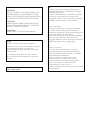 2
2
-
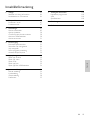 3
3
-
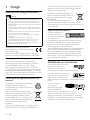 4
4
-
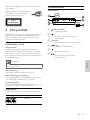 5
5
-
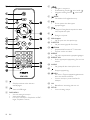 6
6
-
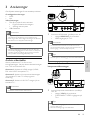 7
7
-
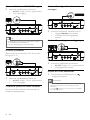 8
8
-
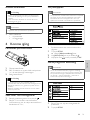 9
9
-
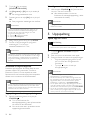 10
10
-
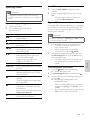 11
11
-
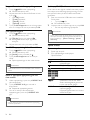 12
12
-
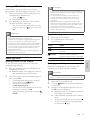 13
13
-
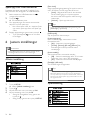 14
14
-
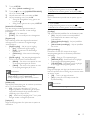 15
15
-
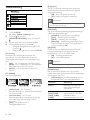 16
16
-
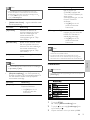 17
17
-
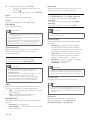 18
18
-
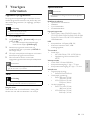 19
19
-
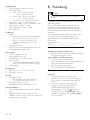 20
20
-
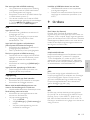 21
21
-
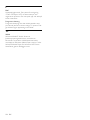 22
22
-
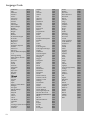 23
23
-
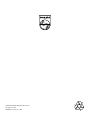 24
24
Philips DVP4320BU/12 Användarmanual
- Kategori
- MP3 / MP4-spelare
- Typ
- Användarmanual
- Denna manual är också lämplig för
Relaterade papper
-
Philips DVP3560/12 Användarmanual
-
Philips DVP5992/12 Användarmanual
-
Philips DVP3111/12 Användarmanual
-
Philips DVP3580/12 Användarmanual
-
Philips DVP3520/12 Användarmanual
-
Philips BDP3100/12 Användarmanual
-
Philips BDP2800/12 Användarmanual
-
Philips DVP3880/12 Användarmanual
-
Philips DVP2880/12 Användarmanual
-
Philips HTS6120/12 Användarmanual